电脑系统公文包怎样用,window公文包
1.电脑系统中的公文包有什么作用?怎样使用?
2.“我的公文包”的文件夹到底有何用处?
3.win7系统右键菜单添加如何公文包选项win7系统右键菜单添加公文包的方法
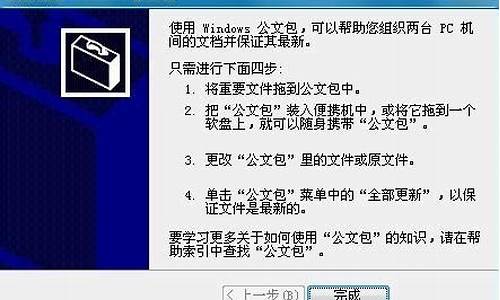
工具/原料
Win10
一、预备知识:公文包简介
1.公文包可用于在电脑和可移动磁盘之间、或是两台电脑之间同步文件。当需要使用公文包时,可以右击鼠标,新建一个公文包(实质是一个文件夹),再将要同步的文件放入公文包内,便可以很方便地在电脑与可移动磁盘之间、或是电脑与电脑之间对指定文件进行同步。
二、准备工作:对注册表进行备份
1.要想在Win10中添加公文包,需要对注册表进行修改。为了安全起见,建议先对注册表进行备份。
备份的方法是先按下快捷键 Win键+R,在打开的运行窗口中输入 regedit,回车打开注册表。
2.随后,点击菜单“文件”-“导出”,在打开的对话框中选中“全部”,然后保存注册表备份文件。
三、实际操作:在Win10中添加公文包
1.在桌面新建一个文本文件,在其中输入以下内容:
Windows Registry Editor Version 5.00
[HKEY_LOCAL_MACHINE\SOFTWARE\Classes\Briefcase\ShellNew]
"IconPath"=hex(2):25,00,53,00,79,00,73,00,74,00,65,00,6d,00,52,00,6f,00,6f,00,\
74,00,25,00,5c,00,73,00,79,00,73,00,74,00,65,00,6d,00,33,00,32,00,5c,00,73,\
00,79,00,6e,00,63,00,75,00,69,00,2e,00,64,00,6c,00,6c,00,2c,00,30,00,00,00
"ItemName"=hex(2):40,00,25,00,53,00,79,00,73,00,74,00,65,00,6d,00,52,00,6f,00,\
6f,00,74,00,25,00,5c,00,73,00,79,00,73,00,74,00,65,00,6d,00,33,00,32,00,5c,\
00,73,00,68,00,65,00,6c,00,6c,00,33,00,32,00,2e,00,64,00,6c,00,6c,00,2c,00,\
2d,00,36,00,34,00,39,00,33,00,00,00
"Directory"=""
"Handler"="{85BBD920-42A0-1069-A2E4-08002B30309D}"
[HKEY_LOCAL_MACHINE\SOFTWARE\Classes\Briefcase\ShellNew\Config]
"IsFolder"=""
"NoExtension"=""
2.保存后,再将该文件的扩展名改为 .reg。更名时如果弹出警告,选择“是”。
3.双击运行该文件运行,如果弹出警告对话框,选择“是”。随后,会显示追加的项和值已经成功添加到注册表中。
4.重新启动电脑。然后,当再次右击鼠标时,就会发现右键菜单中的“新建”子菜单下“公文包”一项又出现了。
四、善后工作:从Win10中删除公文包
在使用公文包一段时间后,如果不想再使用了,可以从Win10中删除公文包,方法同样是修改注册表,将之前添加的项和值删除掉。
删除公文包的方法与添加公文包的方法类似,同样是先新建一个文本文件,然后将如下内容粘贴进去:
Windows Registry Editor Version 5.00
[-HKEY_LOCAL_MACHINE\SOFTWARE\Classes\Briefcase\ShellNew]
保存后,将文件的扩展名改为.reg,再双击运行即可。
注意事项
修改注册表存在一定风险,试验前最好先做好备份。
以上方法对Win8/8.1同样有效。
电脑系统中的公文包有什么作用?怎样使用?
现在越多越多用户升级win10正式版系统,之前Win7系统右键新建菜单中有个“公文包”选项,很多用户都不知道它的用途,它主要是用于离线同步数据,但是升级win10之后很多用户就不知道如何使用了,下面我们主要介绍的是在Win10系统中如何来使用Win7公文包功能。
具体方法:
1、将以下代码复制粘贴到记事本中,另存为“所有文件(.)”,文件扩展名为“.reg”即可(如下图,文件名可随意)。
2、代码如下(不包括最上面和最下面的“=”分隔线):
==================================================
WindowsRegistryEditorVersion5.00
[HKEY_LOCAL_MACHINE\SOFTWARE\Classes\Briefcase\ShellNew]
"IconPath"=hex(2):25,00,53,00,79,00,73,00,74,00,65,00,6d,00,52,00,6f,00,6f,00,\
74,00,25,00,5c,00,73,00,79,00,73,00,74,00,65,00,6d,00,33,00,32,00,5c,00,73,\
00,79,00,6e,00,63,00,75,00,69,00,2e,00,64,00,6c,00,6c,00,2c,00,30,00,00,00
"ItemName"=hex(2):40,00,25,00,53,00,79,00,73,00,74,00,65,00,6d,00,52,00,6f,00,\
6f,00,74,00,25,00,5c,00,73,00,79,00,73,00,74,00,65,00,6d,00,33,00,32,00,5c,\
00,73,00,68,00,65,00,6c,00,6c,00,33,00,32,00,2e,00,64,00,6c,00,6c,00,2c,00,\
2d,00,36,00,34,00,39,00,33,00,00,00
"Directory"=""
"Handler"="{85BBD920-42A0-1069-A2E4-08002B30309D}"
[HKEY_LOCAL_MACHINE\SOFTWARE\Classes\Briefcase\ShellNew\Config]
"IsFolder"=""
"NoExtension"=""
==================================================
3、双击运行该文件,就可以把上述内容加入注册表。重启文件资源管理器Explorer.exe后,右键单击桌面→新建,“公文包”就会出现,如下图——
4、若要取消这个新建项,可以用相同方式将如下代码保存并执行(文件名需要和刚才有所区别,扩展名不变):
WindowsRegistryEditorVersion5.00
[-HKEY_LOCAL_MACHINE\SOFTWARE\Classes\Briefcase\ShellNew]
注意:其中的“Briefcase.reg”为增加“公文包”的注册表项,“DBriefcase.reg”为删除已有“公文包”的注册表项。
用户需要在Win10系统中使用到这个功能,可按照上述方法通过添加注册表项目的方法恢复公文包功能。希望可以帮助到大家。
“我的公文包”的文件夹到底有何用处?
公文包的作用是同步文件用的。
比如你桌面上有一些你的文档放到一个文件夹里,你U盘里建一个公文包,指向这个文档。要出门了,就像带公文包一
样,把U盘插上,在公文包里点同步,就会更新到最新版本的文档,然后带出去给别人演示什么的。在外面修改了一些文档,或者添加删除了些东西,回来后插上U
盘,再点同步,文件就会自动同步回桌面。
win7系统右键菜单添加如何公文包选项win7系统右键菜单添加公文包的方法
经常使用电脑的朋友都知道,在Windows中有一个名为“我的公文包”的文件夹,可是一般的朋友并没有使用过这个文件夹,甚至有的朋友更是弄不清楚公文包到底有何用处。好吧,今天就带大家一起来了解一下这个特殊的文件夹——“公文包”。
“公文包”也可以说是Windwos下的一个应用程序,是一个数据同步工具。如果我们经常需要把在自己电脑上没有处理完的文件拿到学校或别的电脑上去处理,则结束文件处理时可以用“公文包”将文件与自己电脑上的对应部分进行同步。将学校的电脑与自己的电脑连接后(或者插入包含已修改文件的软盘磁盘),“公文包”自动将主计算机上的文件更新为修改后的版本。不必将修改后的文件移出“公文包”,或者删除主计算机上现有的副本,非常方便。 一、公文包的安装与创建
Windows的每个版本中都有“我的公文包”文件夹,在Windows 98/Me中默认情况下安装系统时,并没有对其进行安装,所以使用前需要在“控制面板”\“添加或删除程序”\“添加/删除Windows组建”中将其安装。
如果你使用的是Windows XP系统,我们可以通过创建公文包来将其安装,方法是在桌面空白处单击右键,在弹出的快捷菜单中选择“新建”\“公文包”命令,这时我们就可以看到桌面上出现了一个公文包。当然,你也可以在选择菜单栏中的“文件”\“新建”\“公文包”来创建公文包。
二、用“公文包”同步计算机中的文件
1. 使用“公文包”同步连接在计算机上的文件
在计算机处于连接状态时,首先通过网络将主计算机的文件复制到其它计算机的“公文包”中,打开该公文包中的文件,在此我们可以对该文件进行编辑、修改等操作。处理完文件后,刷新或重新打开这个公文包,这时我们可以看到“状态行”中出现“需要更新”的信息,如果你需要只对某该公文包中的某一个文件进行更新,我们可以在工具栏上单击“更新”按钮,程序弹出一个更新提示对话框,询问我们是否替换未修改的文件,在此单击“更新”按钮即可对原文件进行更新。要是我们需要对公文包中的所有文件进行更新,单击“全部更新”按钮即可。
2. 使用“公文包”同步软盘上的文件
有时候我们会把没处理完的文件用软盘将其拷回家继续编辑或修改,这时使用公文包同步软盘上的文件可以大大帮你的忙。首先在主计算机中的新建一个公文包,将相应的文件复制到该公文包中,然后将这个公文包复制到软盘上。回家后将其插入自己的计算机软驱中后,打开“公文包”,并对其中的文件进行处理,之后将此软盘再插入主计算机,打开此公文包,我们可以看到“状态行”中有需要更新的提示信息,这时只需简单更新即可(更新时可以看到是哪个目录下的文件被更新)。
三、检查“公文包”中文件的状态
当“公文包”中的文件越来越多时,有些文件修改后并没有及时进行更新,以后在更新时又一时记不清原文件的存放位置,这时我们可以利用“公文包”中的更新检查命令来查看或隔离原文件。使用此项功能时首先在公文包中右击需要更新的文件,在弹出的快捷菜单中选择“属性”命令,随后弹出一个“属性”对话框,切换到“更新状态”标签项下,单击“查找原文件”按钮,即可打开原文件所在的文件夹,如果你想让公文包中的文件与原文件脱离,即将此文件的状态信息改为“孤立状态”,可以单击“脱离原文件”按钮,以后再将此文件修改后,该孤立文件不与任何文件同步数据。
好了,现在对公文包不再陌生了吧,如果你经常同步一些文件数据的话,那一定会喜欢上它的!
一般情况下,Windows7操作系统中右键新建菜单都有一个公文包的选项,但是有些用户发现win7系统右键菜单没有公文包选项,如果经常要在主计算机之外(例如使用便携式计算机)处理文件,则结束文件处理时可以用“公文包”将文件与主计算机上的对应部分进行同步。那么win7系统右键菜单添加公文包选项呢?接下来小编分享解决方法给大家。
具体方法如下:
1、先使用鼠标在桌面的空白处点击右键,新建→查看这里是否有公文包的菜单,如没有先验证一下操作系统中是否支持此功能;
2、在桌面空白处新建一个文本文档,并将其原来的xt扩展名修改成bfc;
3、此时会有一个文件重命名的警示,点击是(同意修改文件的扩展名);
4、如果这个txt扩展名的文本文档图标变成公文包的图标了,那就说明系统中有这个功能;
5、接下来,再使用鼠标右键点击桌面空白处→新建→文本文档;
6、将以下内容复制(Ctrl+C)一下,并黏贴(Ctrl+V)到文本文档中去。
WindowsRegistryEditorVersion5.00
[HKEY_CLASSES_ROOT\.bfc]
@=Briefcase
[HKEY_CLASSES_ROOT\.bfc\ShellNew]
Command=hex(2):25,00,53,00,79,00,73,00,74,00,65,00,6d,00,52,00,6f,00,6f,00,\
74,00,25,00,5c,00,73,00,79,00,73,00,74,00,65,00,6d,00,33,00,32,00,5c,00,72,\
00,75,00,6e,00,64,00,6c,00,6c,00,33,00,32,00,2e,00,65,00,78,00,65,00,20,00,\
25,00,53,00,79,00,73,00,74,00,65,00,6d,00,52,00,6f,00,6f,00,74,00,25,00,5c,\
00,73,00,79,00,73,00,74,00,65,00,6d,00,33,00,32,00,5c,00,73,00,79,00,6e,00,\
63,00,75,00,69,00,2e,00,64,00,6c,00,6c,00,2c,00,42,00,72,00,69,00,65,00,66,\
00,63,00,61,00,73,00,65,00,5f,00,43,00,72,00,65,00,61,00,74,00,65,00,20,00,\
25,00,32,00,21,00,64,00,21,00,20,00,25,00,31,00,00,00
[HKEY_CLASSES_ROOT\.bfc\ShellNew\Config]
NoExtension=
7、点击工具栏上的文件→另存为;
8、创建公文包右键菜单.reg(前面名字随便取,关键是后面的扩展名一定是reg);
9、之后,会有一个是否将这个讯息注入注册表的提示,点击是;
10、稍后,会弹出已经成功注入的提示,点击确定;
11、再使用鼠标右键点击桌面空白处,新建→就有创建公文包的项目了。
上述教程内容就是win7系统右键菜单添加公文包选项的方法,如有需要的用户可参考本教程内容添加,希望能够帮助到大家。
声明:本站所有文章资源内容,如无特殊说明或标注,均为采集网络资源。如若本站内容侵犯了原著者的合法权益,可联系本站删除。












